Sådan stopper du din Mac fra automatisk tilslutning til et Wi-Fi-netværk

Din Mac genopretter automatisk til Wi-Fi-netværk, som du tidligere har tilsluttet. Starter med macOS High Sierra, kan du nu fortælle din Mac ikke automatisk at oprette forbindelse til visse Wi-Fi-netværk. Din Mac vil huske Wi-Fi-netværkets adgangskode og andre forbindelsesdetaljer, men forbinder ikke, medmindre du fortæller det.
RELATED: Sådan tilføjes eller fjernes Wi-Fi-netværk manuelt fra OS X
Dette er nyttigt for Wi-Fi-netværk, du kan bruge lejlighedsvis, som Comcasts xfinitywifi eller andre offentlige Wi-Fi-netværk. På ældre versioner af macOS måtte du slette et gemt Wi-Fi-netværk og dets adgangskode for at stoppe den automatiske forbindelse.
Åbn først vinduet Systemindstillinger ved at klikke på Apple-menuen> Systemindstillinger.
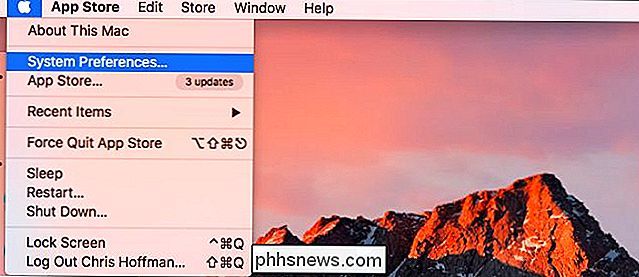
Klik på Ikonet "Netværk" i vinduet Systemindstillinger.
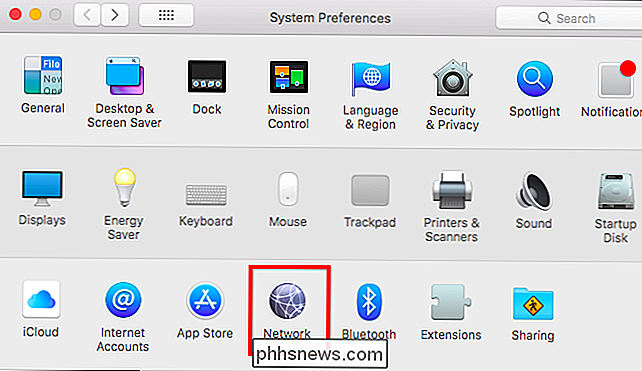
Vælg "Wi-Fi" i venstre rude og vælg det Wi-Fi-netværk, du vil ændre, fra feltet Netværksnavn.
Fjern markeringen "Tilslut automatisk til denne netværk ", og din Mac vil ikke automatisk blive medlem af Wi-Fi-netværket i fremtiden.
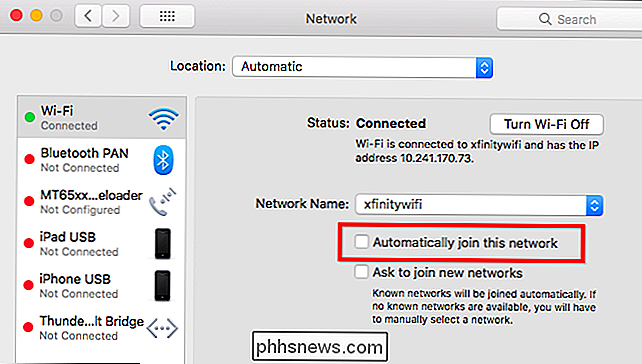
RELATED: Sådan ændres hvilke Wi-Fi-netværk, din Mac forbinder med første
Du kan også indstille rækkefølgen af dine Wi-Fi-netværk skal fortælle din Mac at foretrække visse Wi-Fi-netværk over andre. Din Mac forsøger at oprette forbindelse til tilgængelige Wi-Fi-netværk i den rækkefølge, du vælger, og foretrækker dem øverst på listen.

Sådan laver du MacOS Public Beta nu, hvor High Sierra er ude.
Hvis du installerede High Sierra public beta i løbet af sommeren, tror du måske, du er færdig nu, da High Sierra er officielt frigivet. Men du er ikke: odds er du stadig indskrevet i Apple Beta Software Programmet lige nu, hvilket betyder, at du stadig får betaversioner af MacOS-opdateringer. Nogle brugere vil beholde de nyeste opdateringer, men hvis du var kun interesseret i de nye funktioner i High Sierra og er ligeglad med mindre beta-opdateringer (som 10.

I det enkleste af vilkårene er On.Here en web-grænseflade, som du kan få adgang til for at kontrollere smarthome-enheder uden at skulle have en app eller endda tilmelde dig en konto. Enhver, der har forbindelse til dit Google Wi-Fi-netværk (lige gæster) kan skrive "On.Here" i deres valgte webbrowser (enten på en telefon, en tablet eller en computer) og straks kontrollere smarthome enheder .



